O cedilha "ç" sumiu no Visual Studio Code que utilizo no MacBook. Isso aconteceu faz algum tempo após uma atualização. Funciona em qualquer editor menos no VS Code.
Alguém ja passou por isso?
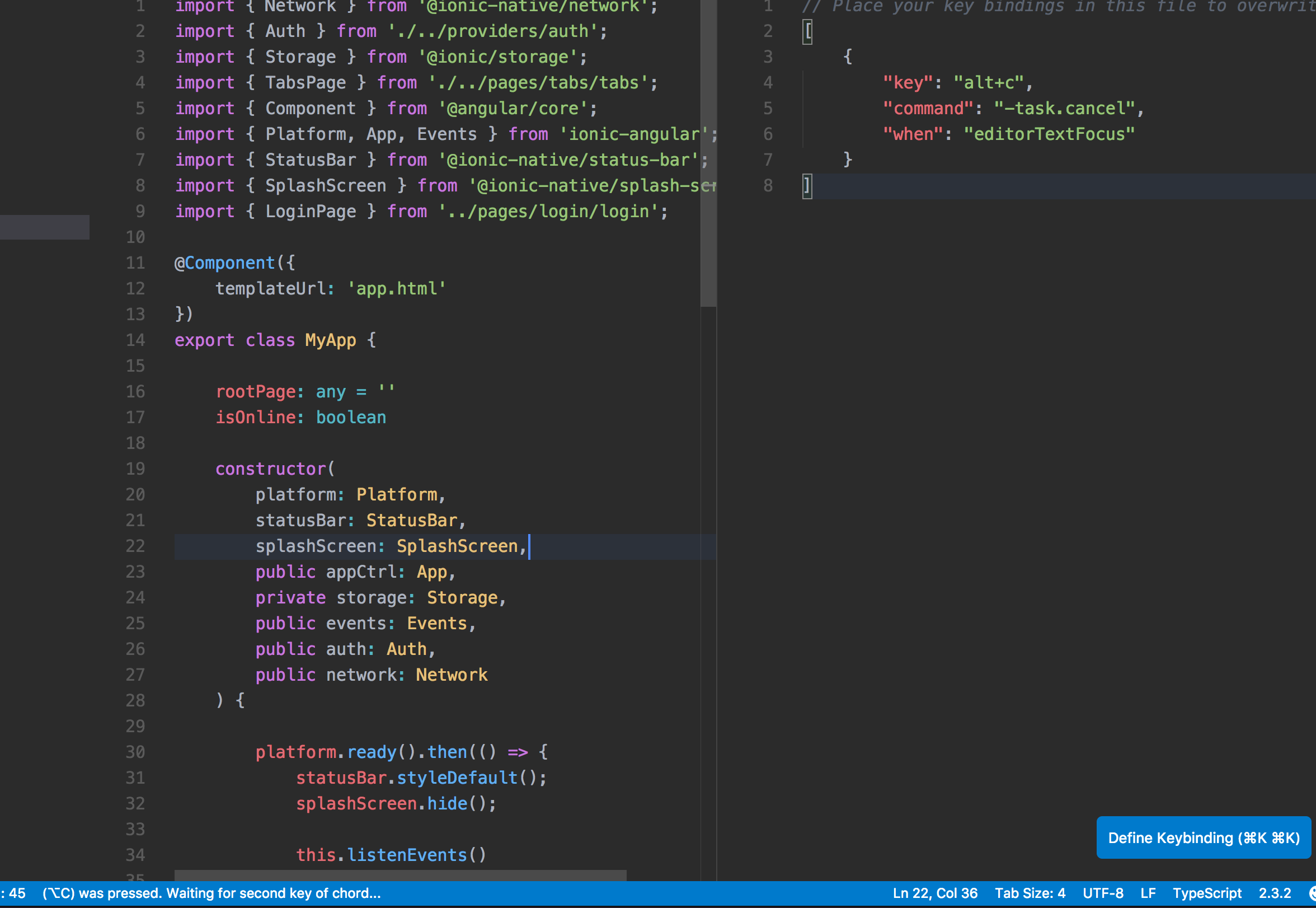
-
Poderia tentar explicar de outra maneira o seu problema? Não consegui compreender...– Lucas KauerCommented 7/02/2017 às 20:04
-
No MacBook, quando quero digitar a letra "ç", utilizo o atalho "option + c" pois ela não existe no teclado americano. Porém, quando preciso desta letra no VS Code, utilizo o atalho e nada acontece. Isso só está acontecendo no VS Code.– David CoelhoCommented 7/02/2017 às 20:16
Adicione um comentário
|
3 Respostas
Vá em: ( Preferences/Keyboard Shortcuts ) e ao abrir a aba de configurações de teclas, abaixo do campo de pesquisa tem a opção de abrir em modo avançado o arquivo (keybindings.json) e edite-o adicionando o objeto abaixo:
[
{
"key": "alt+c",
"command": "-task.cancel",
"when": "editorTextFocus"
},
{
"key": "alt+c c",
"command": "-extension.colorHelper.convert",
"when": "editorTextFocus"
},
{
"key": "alt+c p",
"command": "-extension.colorHelper.pick",
"when": "editorTextFocus"
}
]
Resolveu comigo aqui esse problema o código acima! Abs...
-
Obrigado mas aqui não resolveu. Ele fica esperando outra tecla pra completar alguma combinação. Ja tentei de tudo mas nada. Commented 11/05/2017 às 19:12
-
No VSCode, em Preferences/Keyboard Shortcuts (como expliquei acima), a opção de abrir em modo avançado o arquivo (keybindings.json), não é necessário combinar nenhuma tecla. o código que citei acima basta colar no arquivo (keybindings.json) colando-o, pois nesse código o comando que bloqueia o cedilha é anulado: Veja no objeto "command" { "key": "alt+c", "command": "-task.cancel", "when": "editorTextFocus" } Apenas cole o código no arquivo (keybindings.json) e salve. Nem precisei reiniciar o software. Commented 12/05/2017 às 20:45
-
Fiz exatamente isso. To colocando a imagem acima na pergunta. Veja a mensagem na status bar. Commented 13/05/2017 às 12:59
-
Estranho, pois tal mensagem não apareceu para mim. Bastou colar esse objeto com os parâmetros que resolveu. Talvez seu comando seja outro. Faz o seguinte: No arquivo ( Default Keybindings ) que abre junto ao editar o ( keybindings.json ), pesquise na lista geral de atalhos, o atalho ( alt+c ). Deve aparecer o comando que deve estar conflitando. Copie o objeto do atalho e cole no ( keybindings.json ). Apenas atente para o detalhe de adicionar um hífen no elemento "command" como no código exemplificado acima. Assim você anula o mesmo. Commented 13/05/2017 às 16:47
-
Resolveu aqui com esse código: Obrigado CodeInPixel Studios. Resolvido quando adicionei estas linhas ao arquivo keybindings.json: [ { "key": "alt+c", "command": "-task.cancel", "when": "editorTextFocus" }, { "key": "alt+c c", "command": "-extension.colorHelper.convert", "when": "editorTextFocus" }, { "key": "alt+c p", "command": "-extension.colorHelper.pick", "when": "editorTextFocus" } ]. Era um plugin. Commented 14/05/2017 às 13:08
Consegui resolver da seguinte forma:
- Abrir o VSCode
- Na barra superior, ir em: Code -> Settings -> Keyboard Shortcuts
- No arquivo aberto, procure por "alt+c", que é o atalho usado pelo mac para fazer o "ç"
- Encontre a configuração que usa esse atalho na lista, no meu caso era o "markdown.extension.checkTaskList" e clique nele
- No campo de texto aberto, atribua uma nova keybiding para esse comando e aperte Enter. No meu caso, coloquei "ctrl+alt+c"
A imagem abaixo mostra o caminho feito para chegar na configuração de keybidings default do VSCode
-
Como está escrito atualmente, sua resposta não é clara. Por favor, pode editar para adicionar mais detalhes, que ajudarão outras pessoas a entender como isso resolve a pergunta feita. Você pode encontrar mais informações sobre como escrever boas respostas na Central de Ajuda.– Comunidade BotCommented 20/01/2023 às 17:56
Para mim, funcionou assim, no keybindings.json:
[
{
"key": "alt+c",
"command": "",
"when": "editorTextFocus"
}
]
-
1Sua resposta pode ser melhorada adicionando informações fundamentais. Basta editar para adicionar mais detalhes, como citações ou documentação para que outras pessoas possam confirmar que sua resposta está correta. Você pode encontrar mais informações sobre como escrever boas respostas na Central de Ajuda.– Comunidade BotCommented 18/04/2022 às 20:10
-
1Esta solução foi a única que funcionou para mim (macOS Monterey 12.4, VSCode 1.68.0) Commented 11/06/2022 às 4:09